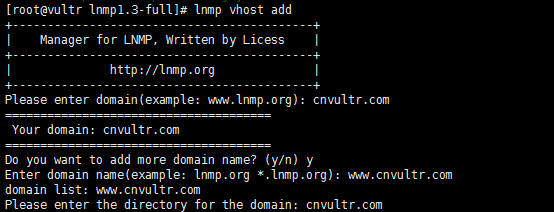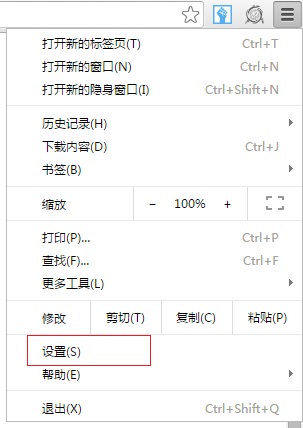使用Filmage Screen录制音频时如何调整音量?今天小编给大家整理了使用Filmage Screen录制音频时调整音量的教程,快来跟小编看看吧!
如果您发现音量太大或太小,我们通常需要在录制时调整音量以取得更好的播放效果。但是,对于Filmage Screen Recorder的某些用户而言,如何调整音量可能是一个问题。今天,我们将与您分享一种在录制时调节音量的有用而简便的方法。
第1步:安装Filmage Screen Recorder以获得更好的录制效果
Filmage Screen for Mac(屏幕录制和视频编辑软件)
立即下载
Filmage Screen是一款轻便,操作简单的屏幕录制和视频编辑软件,集最好的屏幕录制,录音,视频编辑器,视频格式转换器和GIFs导出,视频媒体播放器于一身,是处理视频的一站式解决方案!需要的朋友欢迎来macz下载使用!
2022-01-1940.65 MB简体中文
第2步:进入音频MIDI设置
如果您发现在录制过程中音量太大或太小,请转到“音频MIDI设置”以将音量调整到最甜的水平:
单击启动板->单击其他->选择音频MIDI设置。

步骤3:调整麦克风音量和扬声器音量
如何调整麦克风音量:
选择“内置麦克风”,然后拖动音量栏。

如何调整扬声器音量:
选择“内置扬声器”,然后拖动音量栏。

现在,您可以以适当的音量录制屏幕,而不会伤害您的耳朵。
步骤4:编辑并保存
在文件列表中,您可以直接编辑视频。
以上就是小编给大家带来的全部内容,希望能够帮助到大家,想了解更多关于Mac相关内容,请关注wervps1.com吧!
未经允许不得转载:搬瓦工VPS_美国VPS » 使用Filmage Screen录制音频时调整音量的教程
 搬瓦工VPS_美国VPS
搬瓦工VPS_美国VPS